Cómo eliminar un programa de forma permanente
Cuando desinstala un programa de su PC con herramientas de Windows, a menudo algunos componentes de software permanecen en la computadora. Para hacer una limpieza total necesitas recurrir a programas específicos que te permitan eliminar de forma permanente un programa ayudándote a mantener tu PC siempre rápida y ágil.
Para no dejar rastro en el registro de Windows te sugiero que continúes leyendo esta guía, porque te ayudará a entender cómo eliminar un programa de forma permanente.

Aplicación y funciones es la herramienta del último sistema operativo de Microsoft que permite desinstalar correctamente un programa en Windows, pero no siempre es 100% efectiva. Algunos elementos como: iconos, accesos directos y entradas del registro tienden a permanecer en el equipo, por lo que existen software específicos como Desinstalador de IObit.
DESINSTALADOR IOBIT

Es un software gratuito disponible en italiano para Windows XP, Vista, 7, 8, 8.1 y 10 muy fácil de usar y conveniente para eliminar un programa de forma permanente desde la PC. Antes de eliminar las aplicaciones y los complementos de anuncios de forma permanente, IObit Uninstaller crea un punto de restauración del sistema, para que pueda arreglar las cosas si es necesario.
Usar Desinstalador de IObit necesitas descargarlo desde sitio oficial haciendo clic en Descarga gratis y luego en Descargar ahora. Cuando termine, haga doble clic en el archivo. iobituninstaller.exe acaba de descargar e iniciar la instalación haciendo clic en el botón Inicio. y espere unos segundos para completar el procedimiento.
Una vez que se inicia el programa, IObit Uninstaller le mostrará una lista del software que está instalado en su PC. Puede agregar una marca de verificación junto al programa que desea eliminar de su computadora y hacer clic en la entrada Desinstalar para confirmar.
En caso de duda, antes de pulsar el botón Desinstalar, puede crear un punto de restauración y recuperar el programa eliminado.
IObit Uninstaller realiza una limpieza a fondo del registro de Windows para encontrar entradas que se refieran a programas desinstalados. De esta forma no solo podrás eliminar un programa de forma permanente, pero habrá liberado mucho espacio de memoria adicional.
DESINSTALADOR DE REVO

Una buena alternativa a IObit Uninstaller es desinstalador de Revo. También disponible en italiano, el software le permite realizar procedimientos de desinstalación seguros y precisos y, sobre todo, profundos. De esta forma también puede eliminar las claves no utilizadas en el registro de Windows.
Para utilizar Revo Uninstallaer, debe conectarse a sitio oficial y haga clic en el botón Descarga gratis para guardar el archivo revosetup.exe. Al final de la descarga, haga doble clic en el archivo que acaba de descargar para iniciar la instalación del programa. Al final del proceso, inicie Revo Uninstaller, aparecerá una interfaz fácil de usar con el panel Desinstalador que muestra todos los componentes y programas instalados en su PC.
Para eliminar un programa tienes que seleccionarlo y hacer clic en el icono en la parte superior Desinstalar. Revo Uninstaller primero creará un punto de restauración y luego desinstalará el programa, luego le dará la posibilidad de escanear su PC en busca de residuos, a través de tres métodos de búsqueda: La seguridad, Moderar, Avanzado.
Entre otras características, Revo Uninstaller ofrece la opción Instrumentos que contiene: Limpiador de Windows, Limpiador de Microsoft Office, Limpiador del navegador, Limpiador de archivos sobrantes, Administrador de inicio automático, Eliminar pruebas, Eliminar permanentemente. Revo Uninstaller también está disponible en modo portátil.
DESINSTALADOR DE CRAP A GRANEL
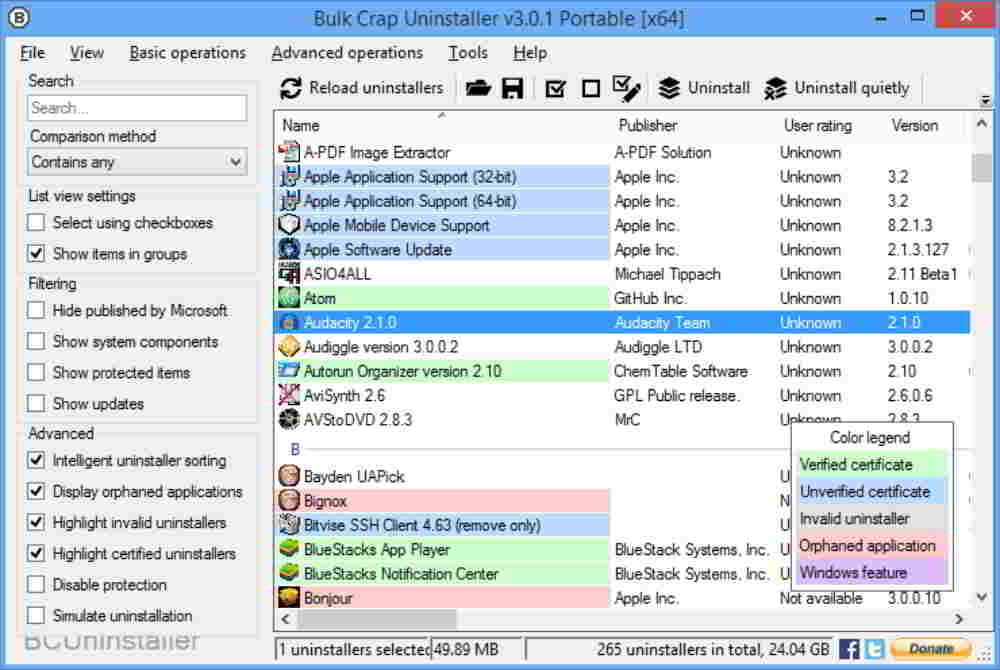
El último programa del que quiero informarle para desinstalar un programa en Windows es Desinstalador de basura a granel. Esta es una aplicación que no solo te permite seleccionar múltiples programas al mismo tiempo sino que también se puede instalar en un pendrive.
Es capaz de buscar y eliminar todos los archivos que se crean después de instalar un programa, configuraciones, accesos directos, etc. También elimina las llamadas aplicaciones “huérfanas” de un sistema de desinstalación integrado, un administrador de inicio para deshabilitar el inicio automático de programas y mucho más.
Al igual que Revo Uninstaller, Bulk Crap Uninstaller está disponible no solo en el modo Estándar pero también Portátil.
Después de descargar e instalar Desinstalador de basura a granel desde el sitio oficial, en el primer inicio tendrás un pequeño asistente que te permitirá configurar el programa a tu gusto. Puede elegir el idioma de la interfaz, cómo ver los programas para desinstalar, si mostrar los componentes del sistema y mucho más.
La interfaz es muy sencilla, la ventana principal muestra los programas instalados en la PC y que puedes desinstalar. Cada uno está resaltado con un color diferente e información sobre: tamaño, desarrollador y más.
Al hacer doble clic en una aplicación, se abre una ventana con información detallada. Del menú Avanzado operaciones, puede deshabilitar el inicio automático de los programas que se cargan con Windows, simplemente seleccione en Desactivar autoencendido.
Con Desinstalador de basura a granel, también puede desinstalar varios programas al mismo tiempo marcando Seleccionar usando casillas de verificación y seleccionando las aplicaciones para eliminar. Para continuar con la desinstalación segura, simplemente haga clic en Desinstalar en silencio.
También puede crear un punto de restauración del sistema antes de desinstalar. Al final, una ventana le preguntará si desea buscar archivos creados después de instalar el software, como archivos temporales, configuraciones y accesos directos. Haga clic en sí y eso es.

